Sådan rettes Netflix-fejlkode U7353
Netflix har ændret måden, vi fik adgang til indholdet på. Verdens mest populære videostreamingtjeneste er klar til at erstatte kablet og inspirere en masse mennesker til at klippe akkorder. Det bedste ved Netflix er, at et enkelt abonnement giver dig mulighed for at se film eller tv-serier på tværs af flere enheder. I dag vil vi fortælle dig, hvordan du reparerer Netflix-fejlkode U7353(Netflix Error Code U7353) .
Whoops, something went wrong. We’re having trouble playing this title right now. Please try again later or select a different title. Error code: U7353.
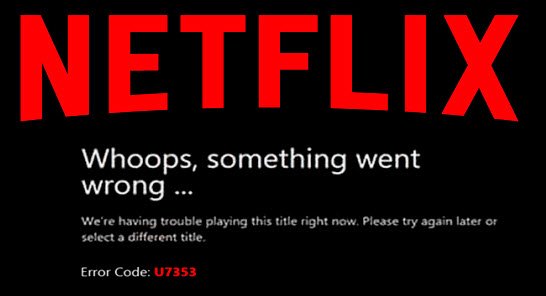
De potentielle årsager til dette kan være:
- Ødelagt Netflix Windows-applikation(Netflix Windows Application)
- Forkerte DNS-adresser.
Netflix fejlkode U7353
Netflix er ikke fremmed for fejlkoder, og U7353 er snarere en berygtet en. Jeg stødte personligt på problemer, da denne fejlkode dukkede op under binge-watching på Netflix . Efter en hurtig søgning på fora fandt jeg på et par fejlfindingstrin, der potentielt kunne rette Netflix-fejlkoden U7353(Netflix Error Code U7353) . Lad os gennemgå nogle af fejlfindingstrinene:
- Nulstil Netflix-appen
- Tøm DNS-cache
- Skift DNS-indstillinger
- Ryd Netflix cache
- Deaktiver VPN-software.
1] Nulstil Netflix-appen
Som med alle de andre apps gemmer Netflix brugerdata(user) , og nogle gange kan disse filer blive beskadiget. For at fjerne Netflix Error Code U7353- fejlen kan vi starte med at nulstille Netflix -appen. Følg(Please) trinene nedenfor for at nulstille appen,
- Åbn Windows 10 Indstillinger
- Vælg Apps og funktioner
- Vælg Netflix
- Vælg Avancerede indstillinger
- Vælg Nulstil(Reset) og bekræft det samme
- Genstart Netflix(Restart Netflix) , og prøv at få adgang til indholdet.
2] Tøm DNS-cache
Skyl DNS-cachen(Flush the DNS cache) og se, om det hjælper dig. Det er blevet rapporteret at have hjulpet nogle.
3] Skift DNS-indstillinger

Sådan ændrer du DNS-indstillingerne(change the DNS settings) :
- Åbn dialogboksen Kør og skriv ' ncpa.cpl ' i søgefeltet
- Højreklik(Right-click) på netværksadapteren og vælg Egenskaber.
- Dobbeltklik(Double) på Internet Protocol Version 4
- Åbn egenskabsindstillingen for Internet Protocol Version 4 , og indtast følgende DNS -adresse
- Primær DNS-server: 8.8.8.8
- Alternativ DNS-server: 8.8.4.4
- Når du har anvendt ændringerne, skal du genstarte pc'en og kontrollere, om Netflix-fejlkoden U7353(Netflix Error Code U7353) er rettet.
4] Ryd(Clear) browseren for alle Netflix- cookies
Besøg netflix.com/clearcookies og ryd alle Netflix- cookies. Log ind på ny med dine legitimationsoplysninger og tjek.
5] Deaktiver VPN
En VPN-tjeneste kan forstyrre Netflix , hvilket resulterer i fejlen på din pc. Deaktiver din VPN og prøv derefter at afspille en film og se, om det hjælper.
Vi håber, at fejlfindingstrinene nævnt ovenfor er nyttige. Jeg var i stand til at løse Netflix-fejlkode U7353-(Netflix Error Code U7353) problemet ved at nulstille appen. Dette var dog ikke tilfældet for andre.
Hvis intet virker, vil jeg også foreslå at installere en ny kopi af Netflix -appen og prøve igen.
Related posts
Sådan rettes Netflix-fejlkode F7701-1003
Sådan rettes Netflix-fejlkode NW-2-5
Sådan rettes Netflix-fejlkode UI-800-3
Sådan rettes Netflix-fejlkode M7111-1101
6 måder at rette Netflix-fejlkode M7121-1331-P7 på
Sådan rettes Netflix-fejl UI3010
7 bedste måder at rette Netflix-fejlkode på: M7053-1803
Sådan rettes OneDrive-fejlkode 0x8004de25 eller 0x8004de85
Ret Windows Update-fejlkode 0x800700c1
Ret Windows Backup Error Code 0x8078012D, Sikkerhedskopieringen mislykkedes
Ret Office-installationsfejlkode 1603 på Windows 11/10
Ret OneDrive-fejlkode 0x8004de85 eller 0x8004de8a
Ret fejlkode 664640 i Call of Duty Modern Warfare eller Warzone-spil
Ret Netflix-fejlen "Kan ikke oprette forbindelse til Netflix"
Ret Netflix Error M7034 og nyd Netflix uafbrudt
7 bedste måder at rette Netflix-fejlkode UI-113 på
Ret Windows Server Update Services fejlkode 0x80072EE6
Ret Remote Desktop Error Code 0x204 på Windows 11/10
Ret Windows Update-fejlkode 0xd0000034
Ret OneDrive-fejlkode 0x8004dedc (problem med geografisk placering)
